Коригиране на грешка 1625, Тази инсталация е забранена от системната политика
Ако когато се опитате да инсталирате софтуер, включително драйвери на вашия компютър с Windows 10 или Windows 11, и срещнете грешка 1625, тази инсталация е забранена от системните правила(Error 1625, This installation is forbidden by system policy) , тогава сте на правилното място! В тази публикация ще предоставим най-подходящите решения, които можете да опитате да разрешите проблема за нула време.
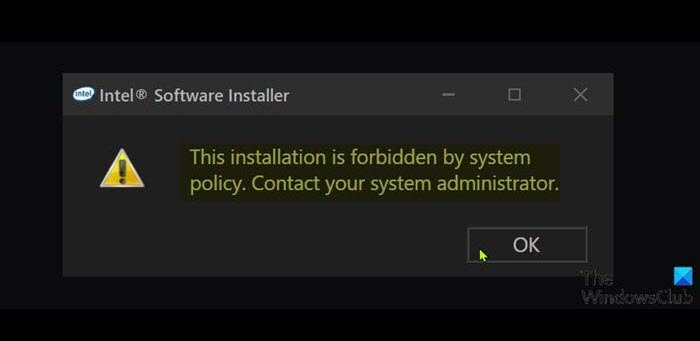
Пълното съобщение за грешка се чете така;
This installation is forbidden by system policy. Contact your administrator.
Най-вероятно е да срещнете тази грешка, ако групови правила на Windows(Windows Group Policy) или контрол на потребителски акаунт(User Account Control) ( UAC ) блокират достъпа на администратора до текущата инсталация.
Как да поправя грешка при настройка?
Най-общо казано, трябва да се уверите, че имате правилните разрешения, инсталаторът(Installer) , инсталационният(Setup) или ISO файлът не е повреден, има достатъчно дисково пространство и т.н.
Грешка 1625, Тази инсталация е забранена от системната политика
Ако сте изправени пред тази грешка 1625, тази инсталация е забранена от(Error 1625, This installation is forbidden by system policy) проблем с системните правила, можете да опитате нашите препоръчани решения по-долу без определен ред и да видите дали това помага за разрешаването на проблема.
- Деактивиране на контрола на потребителските акаунти (UAC)
- (Edit Group Policy)Редактирайте настройките на груповите правила за Windows Installer
- Променете настройките на местната политика за сигурност(Modify Local Security Policy Settings)
- Активирайте услугата за инсталиране на Windows
- Променете системния регистър
Нека да разгледаме описанието на процеса по отношение на всяко от изброените решения.
Преди да опитате някое от решенията по-долу, стартирайте инсталатора с администраторски права и вижте дали проблемът е разрешен. Също така опитайте да деактивирате защитната стена на вашата система и вижте дали това помага. И ако компютърът ви е фирмен, може да не е необходимо да изпробвате решенията – просто се свържете с вашия ИТ администратор.
1] Деактивирайте контрола на потребителските акаунти(Disable User Account Control) ( UAC )
Тъй като тази грешка 1625, Тази инсталация е забранена от системната политика,(Error 1625, This installation is forbidden by system policy) може да е проблем с UAC , можете временно да деактивирате UAC и да видите дали проблемът е разрешен. Ако не, опитайте следващото решение.
2] Редактирайте(Edit Group Policy) настройките на груповите правила за Windows Installer
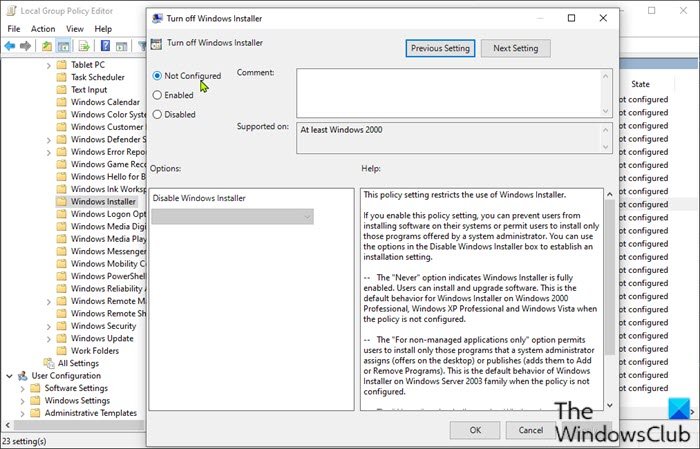
Направете следното:
- Натиснете клавиша Windows key + R R.
- В диалоговия прозорец Изпълнение въведете gpedit.msc и натиснете Enter, за да отворите редактора на локални групови правила .
- Вътре в редактора на локални групови правила(Local Group Policy Editor) използвайте левия панел, за да се придвижите до пътя по-долу:
Computer Configuration > Administrative Templates > Windows Components > Windows Installer
- В десния панел щракнете двукратно върху Изключване на(Turn off Windows Installer) записа на Windows Installer, за да редактирате неговите свойства.
- В прозореца със свойства задайте радио бутона на Not Configured .
- Щракнете върху Прилагане(Apply ) > OK , за да излезете от прозореца със свойства.
- След това, все още в десния панел, щракнете двукратно върху Забрана на неадминистраторите да прилагат(Prohibit non-administrators from applying vendor signed updates) запис за актуализации, подписани от доставчик, за да редактирате неговите свойства.
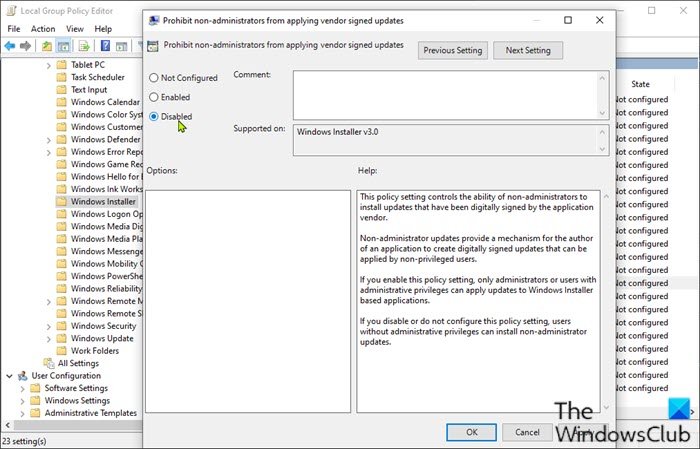
- В прозореца със свойства задайте радио бутона на Disabled .
- Щракнете върху Прилагане(Apply ) > OK , за да излезете от прозореца със свойства.
- Излезте от редактора на групови правила.
Сега опитайте да инсталирате софтуера отново и вижте дали завършва успешно. В противен случай(Otherwise) опитайте следващото решение.
3] Променете настройките на местната политика за сигурност(Modify Local Security Policy Settings)
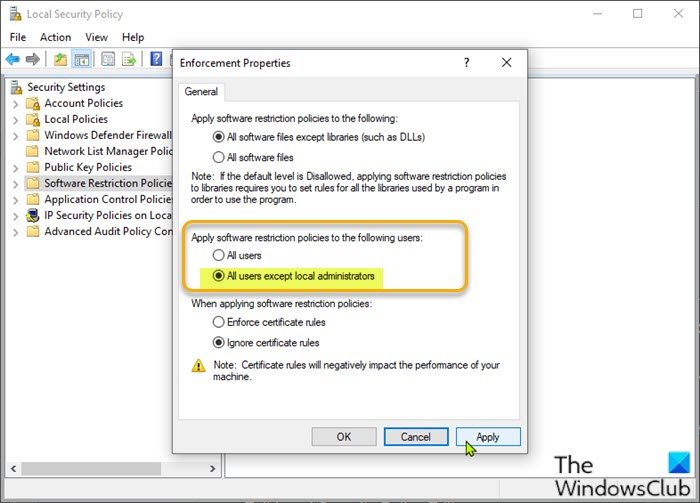
Направете следното:
- Натиснете клавиша Windows key + R R.
- В диалоговия прозорец Run въведете secpol.msc , за да отворите редактора на правилата за локална сигурност.(Local Security Policy Editor.)
- В левия прозорец изберете Политики за ограничаване на софтуера(Software Restriction Policies) под Настройки за сигурност(Security Settings) . В десния панел ще се покажат политиките без дефинирани ограничения на софтуера .(No Software Restriction Policies Defined)
- След това щракнете върху менюто Действие и изберете (Action)Нови политики за ограничаване на софтуера(New Software Restriction Policies) .
- След това щракнете двукратно върху записа Enforcement в десния панел, за да редактирате неговите свойства.
- Сега изберете бутона за избор за опцията Всички потребители с изключение на локалните администратори(All users except local administrators ) под Прилагане на правилата за ограничаване на софтуера към следния(Apply software restriction policies to the following users) раздел за потребители.
- Щракнете върху Прилагане(Apply) > OK .
- Излезте от редактора на локални политики за сигурност.
Вижте дали инсталирането на софтуера е разрешено или не. Ако случаят е такъв, опитайте следващото решение.
4] Активирайте услугата за инсталиране на Windows
Ако имате проблем с инсталирането на софтуер, вероятно услугата MSI не е активирана. В този случай се уверете, че услугата за инсталиране на Windows е активирана(Windows Installer Service is enabled) . Ако това не е така и проблемът продължава, опитайте следващото решение.
5] Променете системния регистър
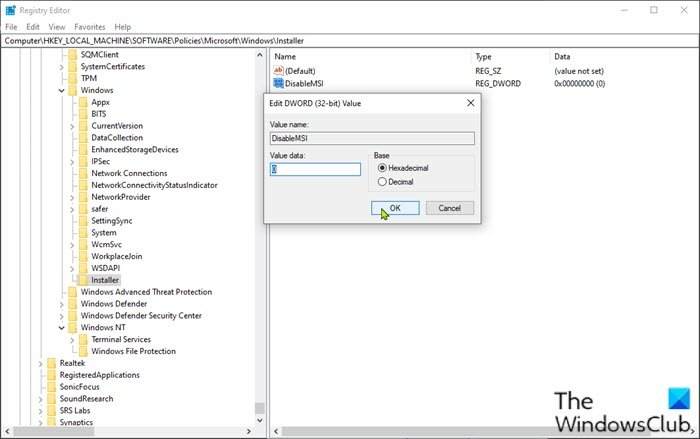
Тъй като това е операция на системния регистър, се препоръчва да направите резервно копие на системния регистър(back up the registry) или да създадете точка за възстановяване на системата като необходими предпазни мерки. След като сте готови, можете да продължите по следния начин:
- Натиснете клавиша Windows key + R R.
- В диалоговия прозорец Изпълнение въведете regedit и натиснете Enter, за да отворите редактора на системния регистър(open Registry Editor) .
- Навигирайте или прескочете до пътя на ключа в системния регистър по-долу:
HKLM\Software\Policies\Microsoft\Windows\Installer
- На мястото, в десния панел, щракнете двукратно върху записа DisableMSI(DisableMSI) , за да редактирате неговите свойства.
Ако ключът не присъства, щракнете с десния бутон върху празното място в десния панел и след това изберете Нов(New) > DWORD (32-битова) стойност(DWORD (32-bit) Value) , за да създадете ключа на системния регистър и след това преименувайте ключа като DisableMSI и натиснете Enter.
- Щракнете двукратно върху(Double-click) новия запис, за да редактирате неговите свойства.
- Въведете 0 в полето за данни (V)за стойност(alue data) .
- Щракнете върху OK или натиснете Enter, за да запазите промяната.
- Излезте от редактора на системния регистър.
- Рестартирайте компютъра.
Проблемът трябва да бъде отстранен сега.
Надявам се това да помогне!
Как да поправя пакета на Windows Installer ?
За да поправите инсталационния пакет на Windows , в някои случаи може да стане чрез рестартиране на вашия компютър с Windows . Това действие може да отстрани различни проблеми, включително има проблем с тази(there is a problem with this Windows Installer package) грешка в пакета на Windows Installer или проблемът с Windows Installer не работи правилно(Windows Installer not working properly) .
Свързан пост(Related post) : Инсталирането на това устройство е забранено от системните правила.(The installation of this device is forbidden by system policy.)
Related posts
Поправете грешка при зареждане на приложението 5:0000065434 в Windows 10
Поправете Bdeunlock.exe Лошо изображение, системна грешка или грешки при неотговаряне
Поправете грешка в Microsoft Store 0x87AF0001
Поправете грешка в приложението 0xc0150004 в Windows 11/10
Коригиране на грешка 0xC00D3E8E, Свойството се чете само на Windows 11/10
Поправете код за грешка при архивиране на Windows 0x8078012D, операцията за архивиране не бе успешно
Коригиране на грешка 0x80004005, неуточнена грешка в Windows 11/10
Поправете грешки на Hulu RUNUNK13, Грешка при възпроизвеждане на видео ИЛИ 406, Не е приемливо
Поправете Forza Horizon 4 IPsec грешка - Не може да се присъедини към сесия
Поправяне на грешка при зареждане на steamui.dll в Windows 11/10
Поправете грешка Crypt32.dll, която не е намерена или липсва в Windows 11/10
Поправете извършена интелигентна проверка, грешка при кратка DST неуспешна грешка на компютъра на HP
Коригирайте грешките OOBEKEYBOARD, OOBELOCAL, OOBEREGION в Windows
Поправете грешка при надграждане на Windows 0XC1900404 и 0XC1900405
Поправете лошо изображение, състояние на грешка 0xc0000020 на Windows 11/10
Поправете грешка в Steam при невалидна конфигурация на депо на компютър с Windows
Поправете грешка 0x80070141, устройството е недостъпно в Windows 11/10
Поправете atibtmon.exe грешка по време на работа при изключване на захранващия кабел за променлив ток
Поправете неуспешна грешка в ShellExecuteEx в Windows 11/10
Поправете код на грешка в Office 30045-29, нещо се обърка
